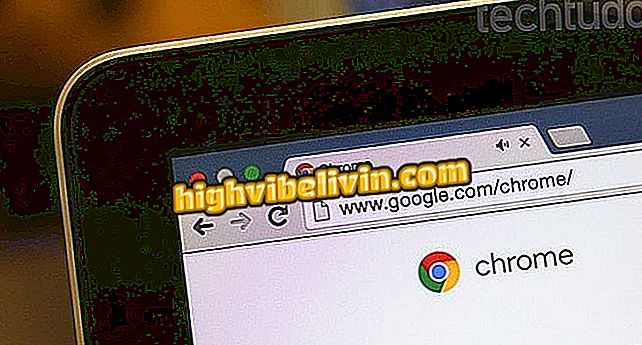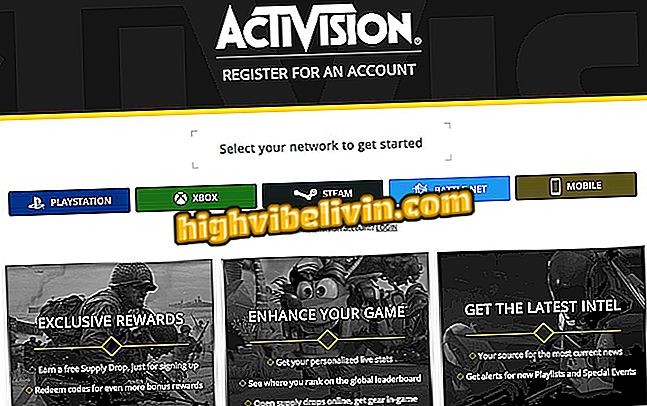Windows 10: le rôle de l'assistant de focus augmente la productivité de l'utilisateur
La mise à jour de Windows 10 avril 2018 a obtenu une nouvelle fonctionnalité appelée Focus Wizard. La fonction propose de rendre l'utilisateur plus productif sur le PC. Il désactive les alertes inutiles et empêche les distractions pendant votre travail. La fonctionnalité peut être activée manuellement si nécessaire ou programmée pour s'exécuter automatiquement en fonction de votre emplacement, de votre activité ou de l'heure.
Consultez le didacticiel suivant sur la configuration et l'activation de l'Assistant Focus sur votre ordinateur. N'oubliez pas qu'il est nécessaire de disposer de la mise à jour d'avril 2018, qui est publiée en tant que mise à jour gratuite pour tous les utilisateurs de Windows 10.
Windows 10: Comment activer le raccourci emojis sur PC

Apprenez à configurer et à utiliser l'Assistant Windows 10 Focus.
Étape 1. Accédez aux paramètres Windows et ouvrez "Système".

Ouvrir les paramètres du système dans Windows 10
Étape 2. Sur le côté gauche de la fenêtre de paramètres, cliquez sur "Assistant de mise au point" en regard de l'icône de la lune. Sur la page que vous ouvrez, vous pouvez uniquement autoriser les notifications d’application de votre liste de priorités ou désactiver toutes les alertes, à l’exception des alarmes. Vous pouvez également définir les programmes prioritaires dans "Personnaliser votre liste de priorités";

Activer l'Assistant Focus dans Windows Update le 10 avril
Étape 3. Dans la section "Règles automatiques", la fonction peut être programmée pour être activée à certains moments, en dupliquant l'écran ou dans les jeux et quand vous êtes à la maison. Utilisez le sélecteur à droite du nom pour activer ou désactiver et cliquez sur les éléments pour les personnaliser.

Configuration de la planification automatique dans Windows 10 April Update
Étape 4. Vous pouvez activer ou désactiver rapidement le Focus Assistant sans accéder aux paramètres Windows. Pour accéder au raccourci, cliquez avec le bouton droit de la souris sur l'icône du centre de notification située dans le coin inférieur droit de l'écran. Dans "Focus Assistant", vous pouvez configurer des priorités ou des alarmes uniquement.

Raccourci pour activer ou désactiver la fonctionnalité dans Windows Update du 10 avril
Là-bas. Profitez des conseils pour éviter les notifications inutiles et les distractions lorsque vous travaillez sur votre PC.
Windows 10 attrape beaucoup: que faire? Posez vos questions sur le forum.

Quoi de neuf dans Windows 10